
Vad du ska veta
- På Windows 10: Gå till inställningar > Enheter > Bluetooth och andra enheter > Lägg till Bluetooth eller annan enhet.
- På en Mac: Sätt din trådlösa mus i parningsläge och välj sedan Äpple ikonen och välj sedan Systeminställningar > Blåtand.
- På Ubuntu Linux: Sätt din trådlösa mus i parningsläge, öppna Blåtand och välj sedan musen i Enheter lista.
Den här artikeln förklarar hur man ansluter en trådlös mus till en dator. Instruktioner gäller för Windows 10, macOS Catalina (10.15) via macOS Sierra (10.12) och Ubuntu Linux (version 18.04).
Anslut en trådlös mus till en dator som kör Windows 10
Bluetooth-menyn ger ett sätt att ansluta en trådlös mus i Windows 10.
-
Öppna inställningar app (tryck på Vinna+Jag som en genväg) och välj Enheter.
-
I det vänstra sidofältet väljer du Bluetooth och andra enheter och välj sedan plustecken (+) bredvid Lägg till Bluetooth eller annan enhet.
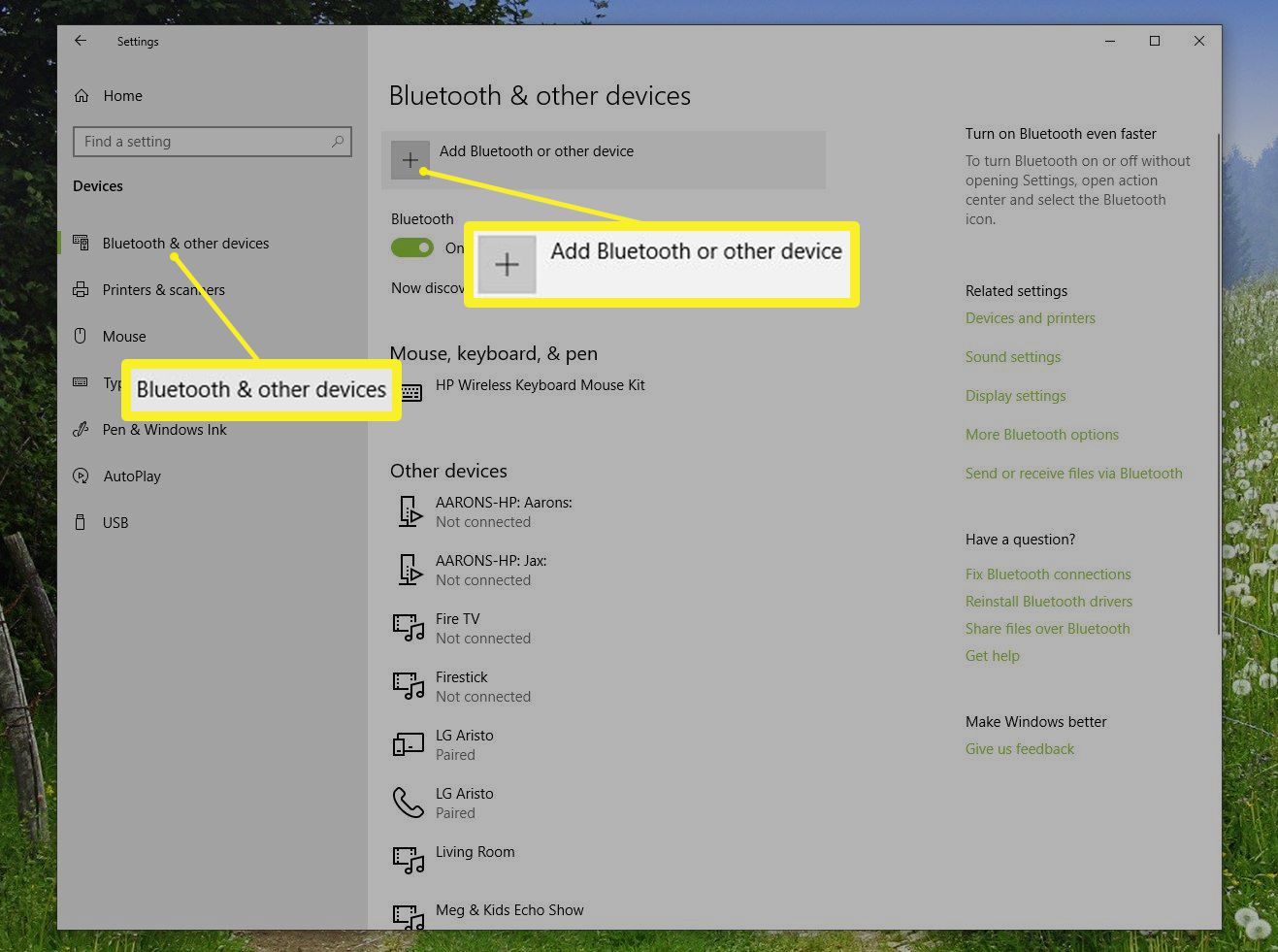
-
I popup-fönstret Lägg till en enhet välj Blåtand.
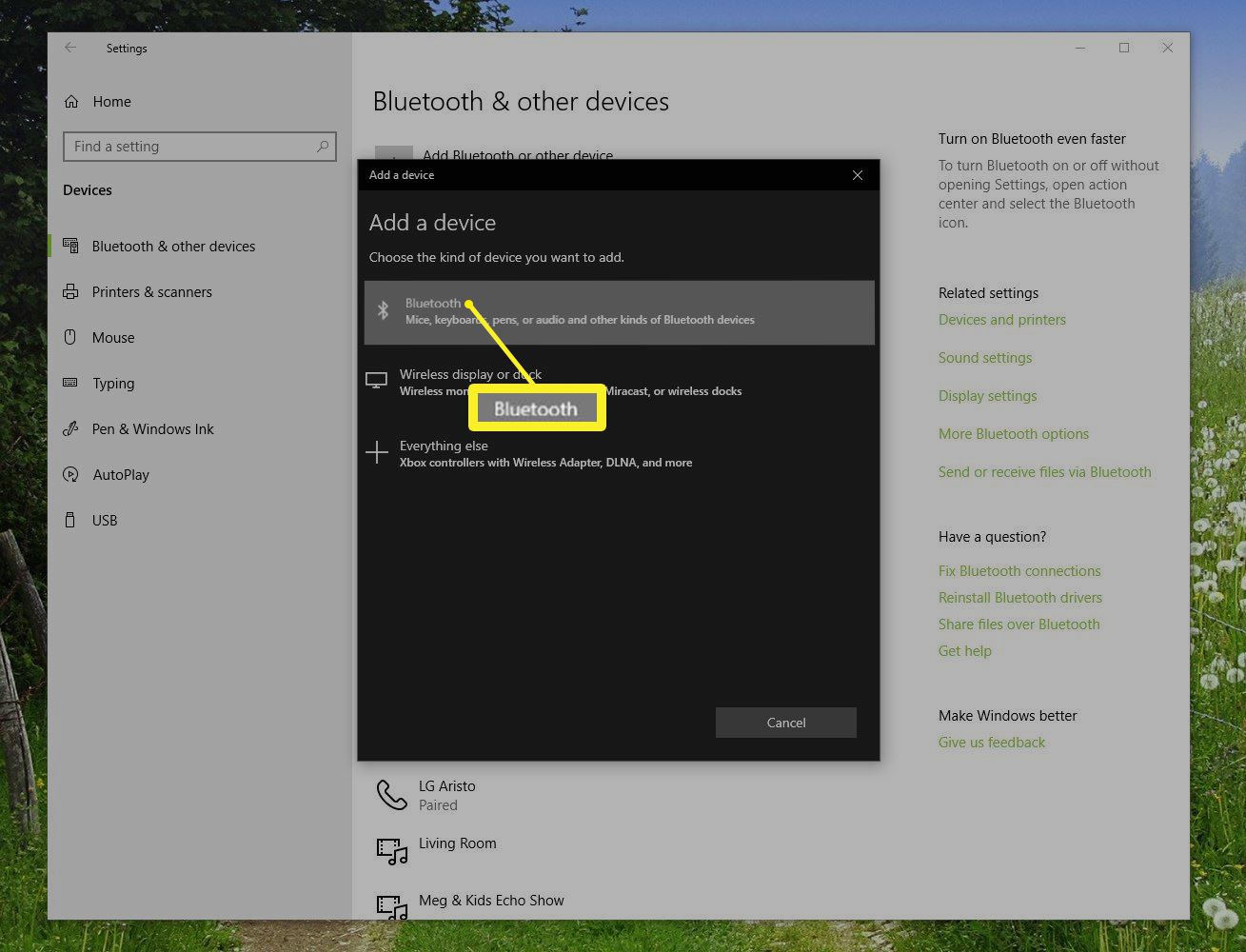
-
Följ stegen i guiden för tilläggsenhet. Du måste sätta den trådlösa musen i parningsläge. Windows upptäcker musen och lägger till relevanta drivrutiner. Att göra en trådlös mus upptäckbar varierar beroende på tillverkare, så kolla din snabbstartsinstruktionsguide.
Anslut en trådlös mus till en dator som kör macOS
Sätt din trådlösa mus i parningsläge. Kontrollera enhetsdokumentationen för instruktioner.
-
Klicka på Apple-logotyp i menyraden längst upp på skärmen och välj Systeminställningar i rullgardinsmenyn.
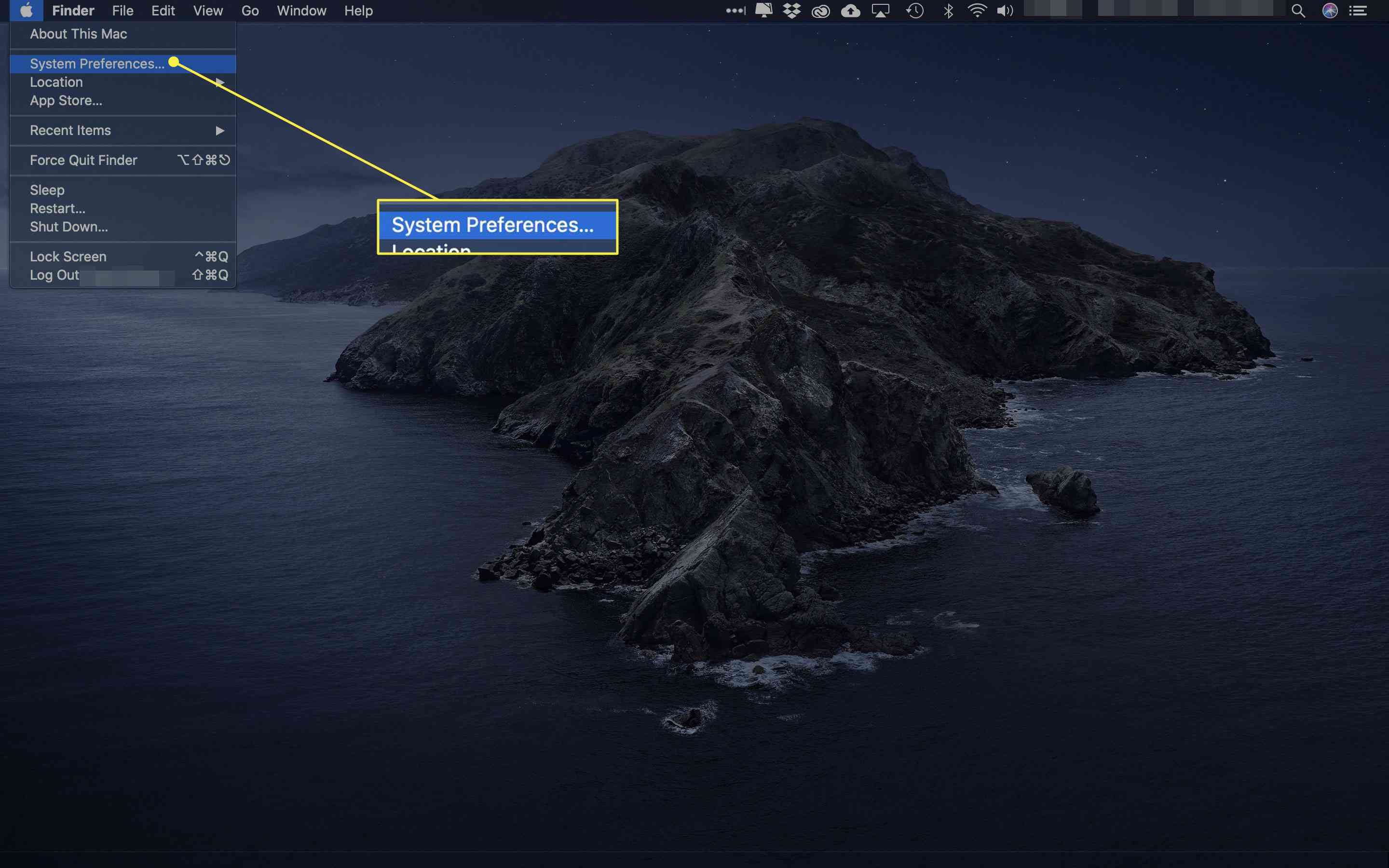
-
Klick Blåtand för att öppna systeminställningarna.
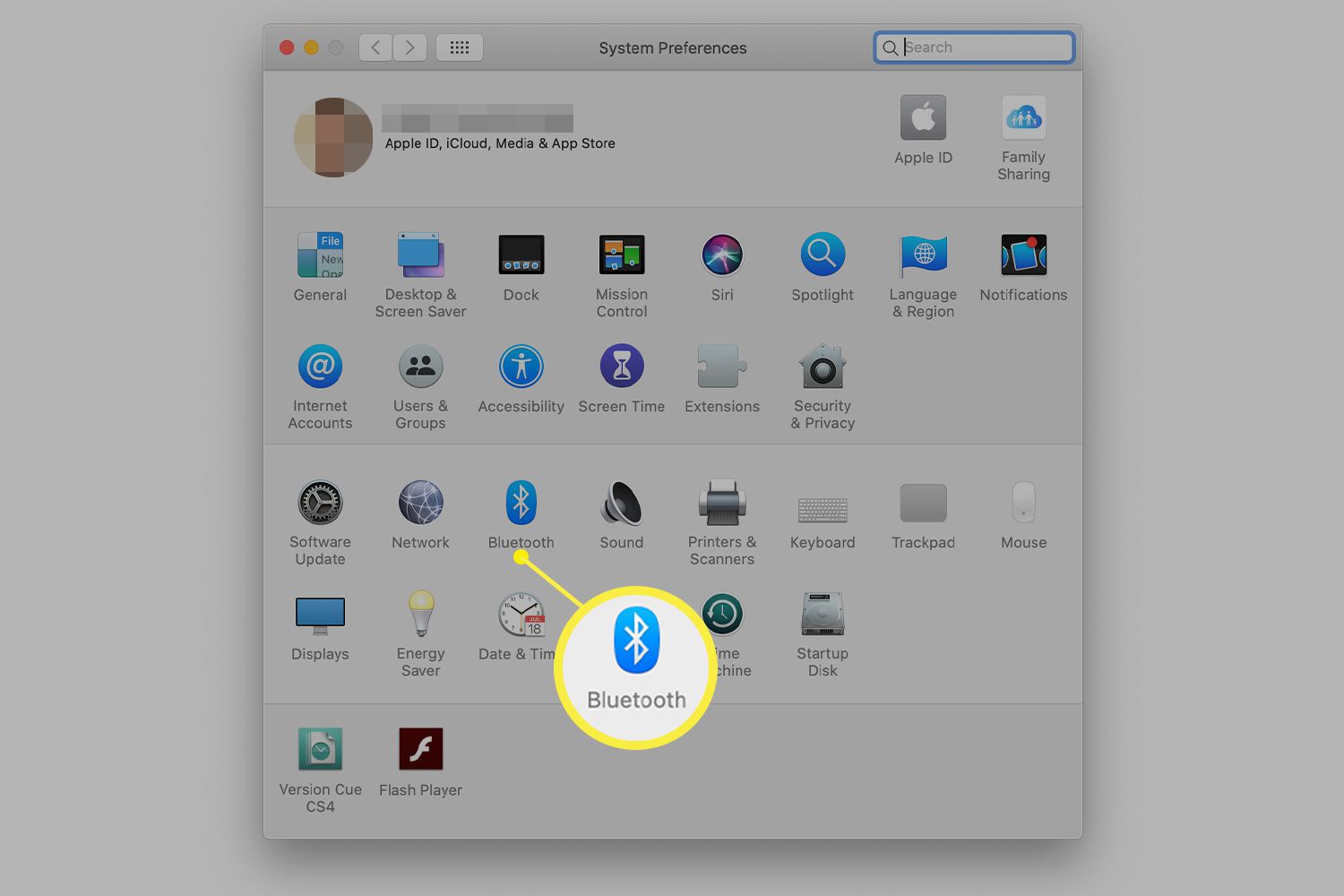
-
Din Mac söker efter vilken enhet som helst i parningsläge när du öppnar Bluetooth-panelen. Du bör se en anslutningsförfrågan för att verifiera att du vill ansluta den angivna enheten. Klicka i så fall på Ansluta.
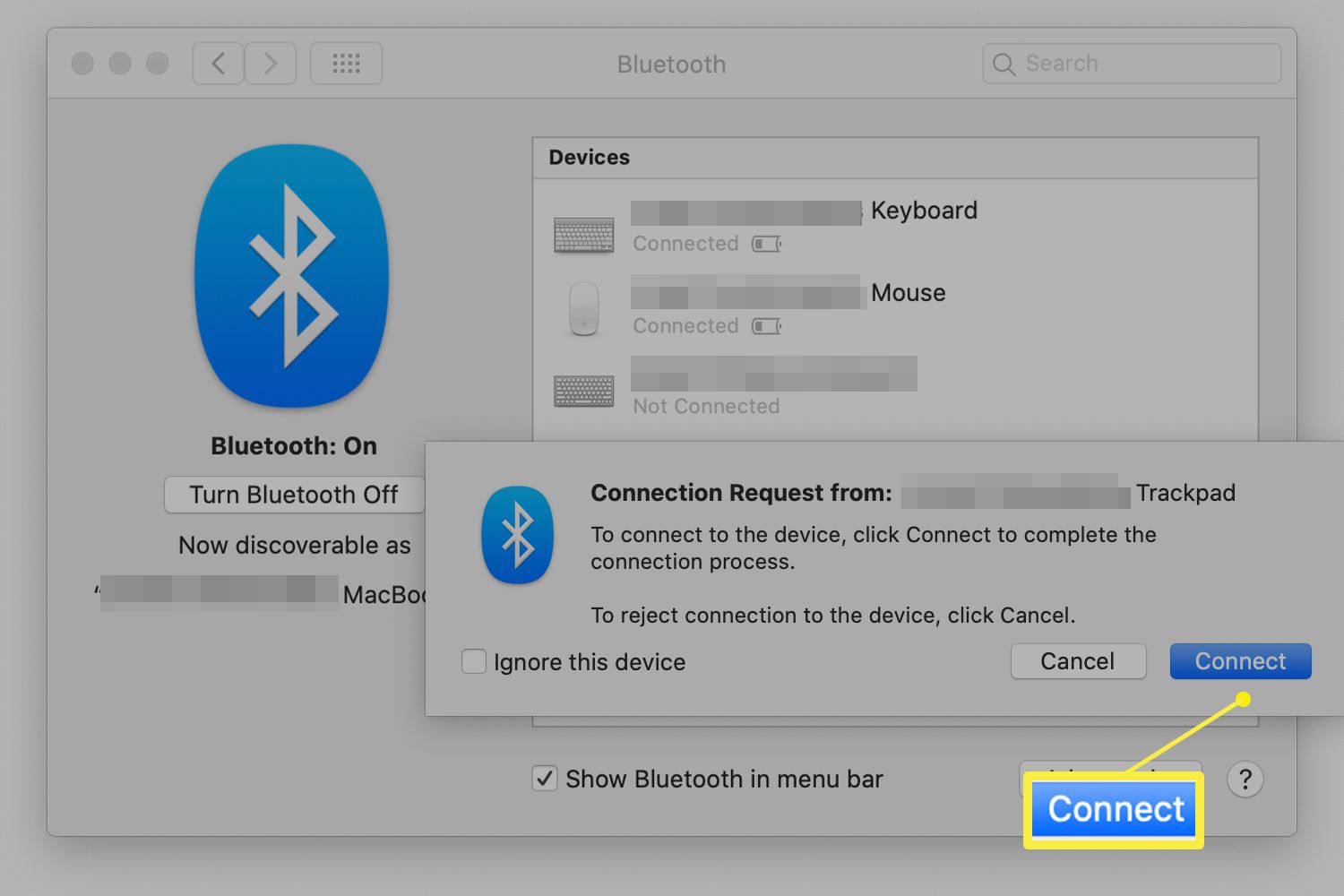
Anslut en trådlös mus till en dator som kör Ubuntu Linux (version 18.04)
Placera din trådlösa mus i parningsläge. Kontrollera enhetsdokumentationen för instruktioner.
-
Öppna Bluetooth-panelen och se till att omkopplaren överst är inställd på På placera.
-
Välj musen i Enheter lista och avsluta installationen. Slutför detta steg inom 20 sekunder för att undvika timeouts. När musen ansluts visas dess status som Ansluten.
-
Välj den anslutna musen för att öppna en panel för enhetsspecifik anpassning.
Överväganden om trådlös mus
Trådlösa möss använder Bluetooth-teknik för att ansluta till din dator, vilket frigör skrivbordet från röran av extra sladdar. Eftersom de är beroende av Bluetooth ansluter trådlösa möss precis som alla andra Bluetooth-enheter. En Bluetooth-mus skiljer sig från en trådbunden mus på flera viktiga sätt:
- Du måste vara relativt nära. Även om du kan gå så långt som 30 meter från din dator med en Bluetooth-mus, kan du behöva para ihop den igen om du tar musen utanför räckvidden.
- Den trådlösa musen kräver batterier. Du behöver antingen reservbatterier eller en laddningskabel för trådlösa möss med icke-utbytbara batterier. Även om de flesta moderna Bluetooth-möss använder flera batterier i flera månader eller år, föreslår Murphys lag att din mus kommer att dö i värsta möjliga ögonblick. Var redo.
- Olika möss stöder olika antal parade enheter. Vissa möss kopplas ihop med en dator i taget. Andra modeller stöder två eller tre enheter. Om du reser med en mus men två datorer, till exempel en bärbar dator och en Windows-surfplatta, väljer du en mus som kan stödja båda utan att para ihop varje gång du använder den.
- Trådlösa möss och deras donglar växer ibland ben. Om din dator kräver en dongel, leta efter en lågprofilmodell som du kan lämna permanent i en USB-kortplats. Större donglar kan falla av eller skadas i en bärbar datorväska.
- Olika datorer laddar Bluetooth-drivrutiner vid olika punkter i startsekvensen. Om du skulle behöva felsöka en dator som inte startar ordentligt kan du upptäcka att din Bluetooth-mus inte laddas innan datorn går fel. Vanligtvis laddas USB-drivrutiner före trådlösa drivrutiner, så du kan ha lycka till att felsöka en skrämmande dator med en trådbunden mus.
Bluetooth-adaptrar
Den trådlösa musen är beroende av en inbyggd sändare som kommunicerar med en mottagare inuti datorn för att para ihop med din dator. De flesta moderna surfplattor och bärbara datorer har inbyggda Bluetooth-radioer. Men vissa stationära datorer gör det inte. Om din dator naturligtvis inte stöder Bluetooth, köp en Bluetooth-adapter eller välj en trådlös mus som innehåller en USB-dongel som fungerar som mottagare.